Reinstalar manualmente o driver é a solução mais fácil
- Quando o sistema tem um driver bloqueado de acordo com as especificações do fabricante, geralmente a culpa é das configurações configuradas.
- A Intel pode ter bloqueado o driver com especificações predefinidas ou as políticas de segurança estão impedindo a atualização.
- Continue lendo para descobrir as soluções que funcionaram para outras pessoas!
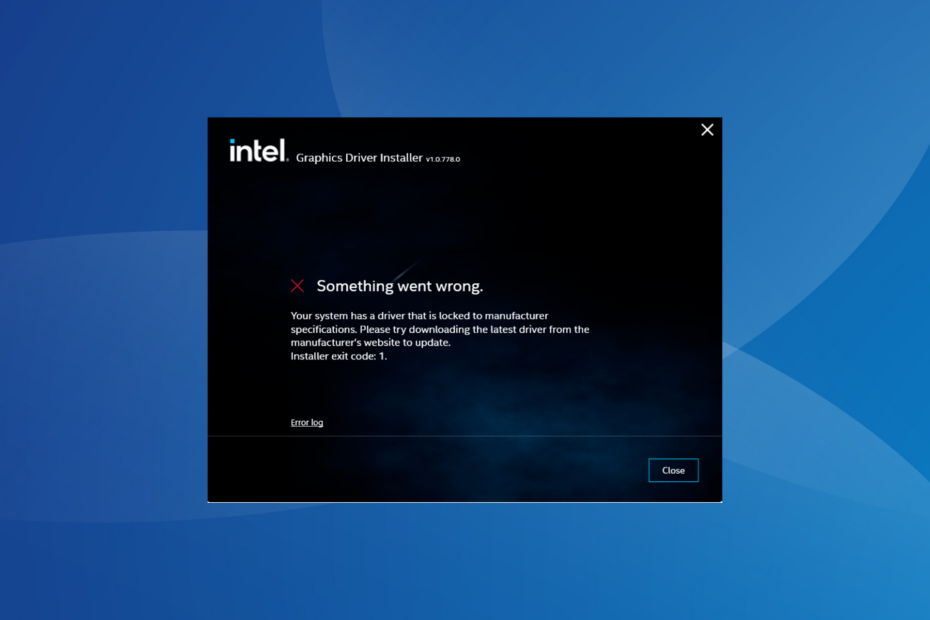
O driver gráfico é um dos mais importantes do PC, afetando diretamente o desempenho e a experiência de jogo. Mas ao atualizar o driver através da configuração, muitos obtiveram o Seu sistema possui um driver bloqueado de acordo com as especificações do fabricante erro.
O problema surge porque o fabricante limita as atualizações, a menos que uma seja especificamente empurrada para fora. Isso garante estabilidade, mas pode ser um problema para muitos. Então, vamos descobrir como você pode consertar as coisas rapidamente!
Como faço para corrigir Seu sistema tem um driver bloqueado de acordo com as especificações do fabricante no Windows 11?
Antes de passarmos para soluções um pouco complexas, tente primeiro estas soluções rápidas:
- Certifique-se de que seu PC e sistema operacional atendam aos requisitos de sistema do driver.
- Inicialize o PC no modo de segurançae atualize o driver.
- Verifique se você baixou o driver de vídeo correto ou obtenha outra cópia em Site oficial da Intel.
- Use drivers gráficos genéricos.
- Verifique se uma atualização de driver está disponível na página do fabricante do PC e instale-a em vez de uma no site da Intel. Também funciona contra o MOTORISTA RETORNADO RETENDO CANCELAR BLOQUEIO erro.
Se nada funcionar, vá para as correções listadas a seguir.
1. Desinstale o driver atual
- Desconecte a conexão com a Internet. Caso seja Ethernet, retire o cabo, e para Wi-Fi, desabilitar o adaptador de rede.
- Imprensa janelas + R abrir Correr, tipo devmgmt.msc no campo de texto e clique Digitar.

- Expandir o Adaptadores de vídeo entrada, clique com o botão direito no adaptador gráfico afetado e selecione Desinstalar dispositivo.
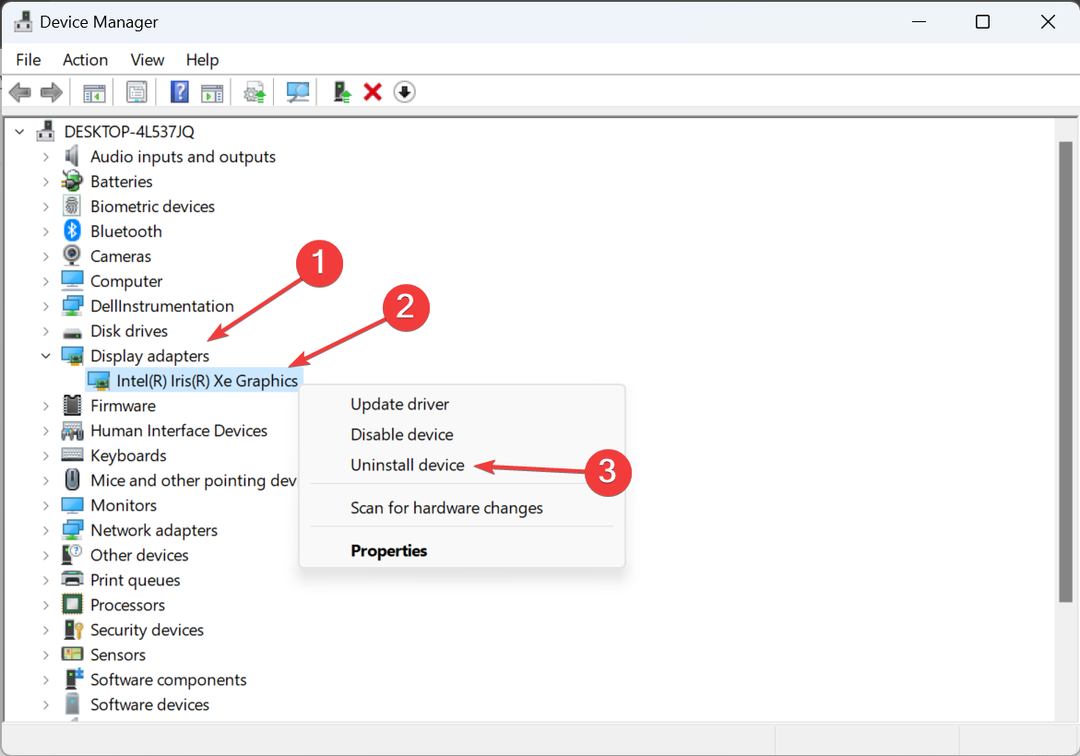
- Marque a caixa de seleção para Tente remover o driver deste dispositivoe clique em Desinstalar.
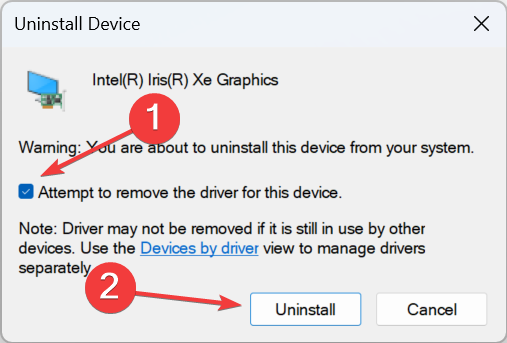
- Você notará o flash da tela e a resolução diminuindo um pouco. Agora, execute a configuração do driver que você baixou anteriormente e prossiga com a instalação.
Caso o instalador do driver ainda mostre o Seu sistema possui um driver bloqueado de acordo com as especificações do fabricante erro no Windows 11, execute os mesmos passos, mas desta vez, reinicie o computador antes da final instalação do driver.
2. Mudar para o adaptador de vídeo básico da Microsoft
- Imprensa janelas + X para abrir o Usuário avançado menu e selecione Gerenciador de Dispositivos na lista de opções.
- Clique duas vezes no Adaptadores de vídeo entrada, clique com o botão direito no adaptador afetado e selecione Atualizar driver.
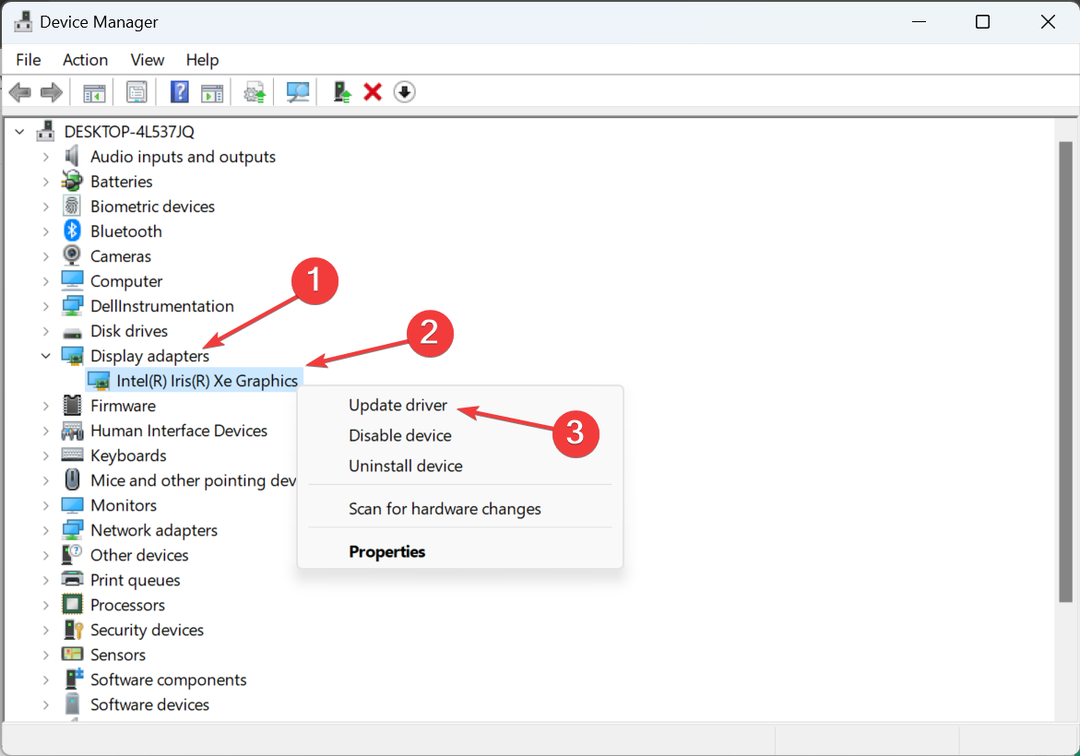
- Clique em Procure drivers no meu computador.
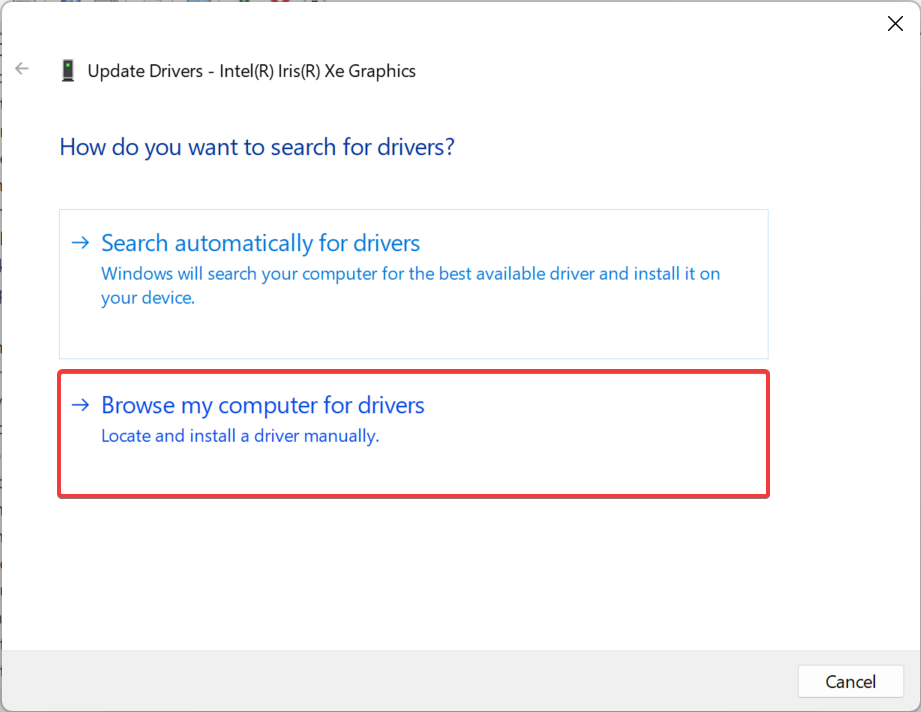
- Então clique Deixe-me escolher em uma lista de drivers disponíveis no meu computador.
- Selecione Adaptador de vídeo básico da Microsoft na lista, clique em Próximo, e aguarde a conclusão da instalação.
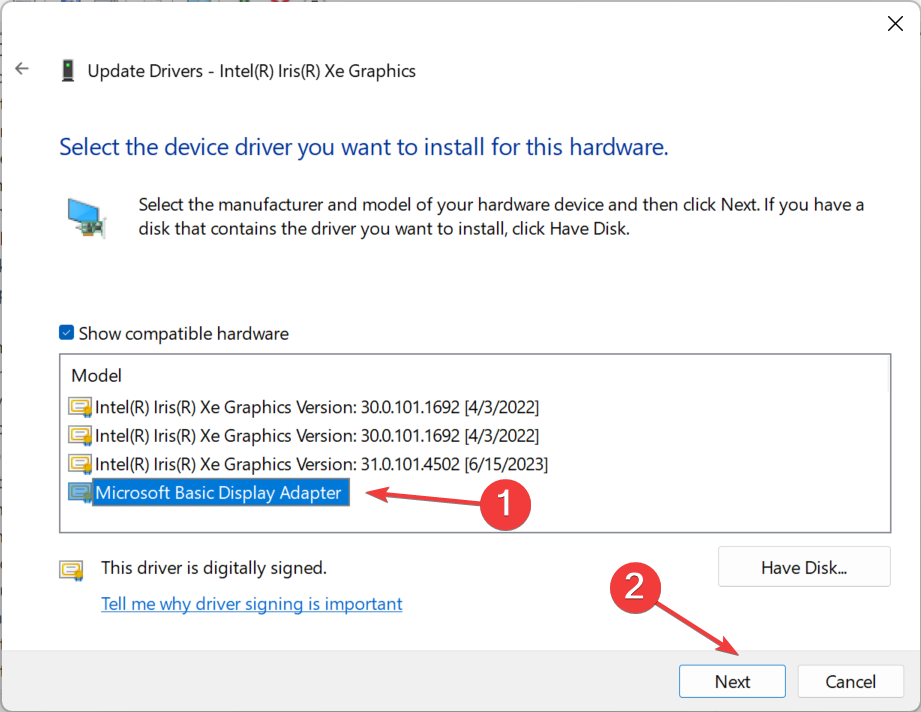
- Por fim, execute a configuração baixada para instalar a 11ª geração mais recente ou outra versão do driver.
Se remover manualmente o driver antes de executar a configuração parecer complicado, você pode confiar em Software de terceiros.
A ferramenta pode ser sinalizada como PUP (Programa potencialmente indesejado) ou malware, mas é seguro usá-lo, desde que obtido de uma fonte confiável.
- Como remover letras de unidade duplicadas no Windows 11
- Como ativar ou desativar o TRIM no Windows 11
- Como ativar ou desativar o aprimoramento da precisão do ponteiro no Windows 11
4. Execute a configuração com privilégios administrativos
- Localize a configuração, clique com o botão direito nela e selecione Propriedades.
- Vou ao Compatibilidade guia, marque a caixa de seleção para Execute este programa como administradore clique em OK para salvar as alterações.
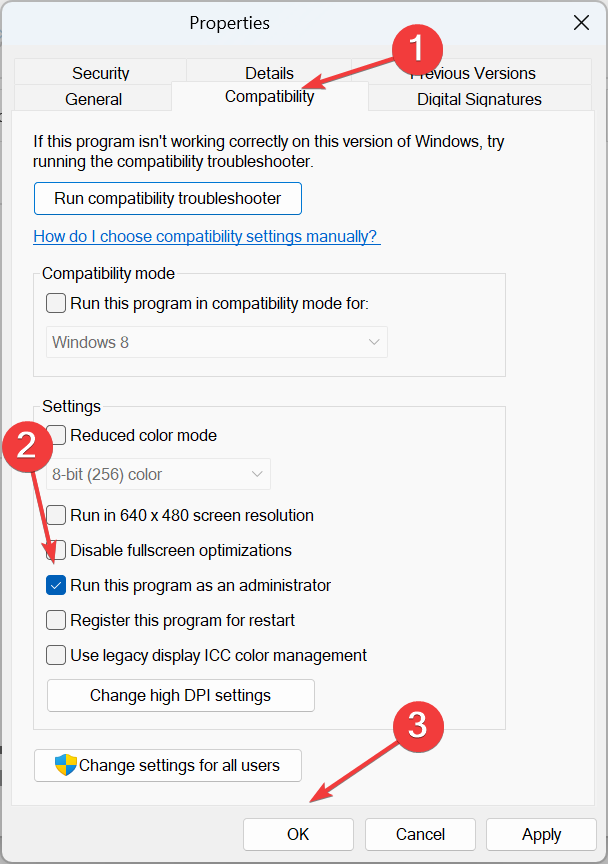
- Por fim, execute o setup e verifique se a instalação foi concluída.
5. Obtenha os drivers mais recentes por meio do Windows Update
- Imprensa janelas + EU abrir Configurações, Vá para atualização do Windows no painel de navegação e clique em Opções avançadas.
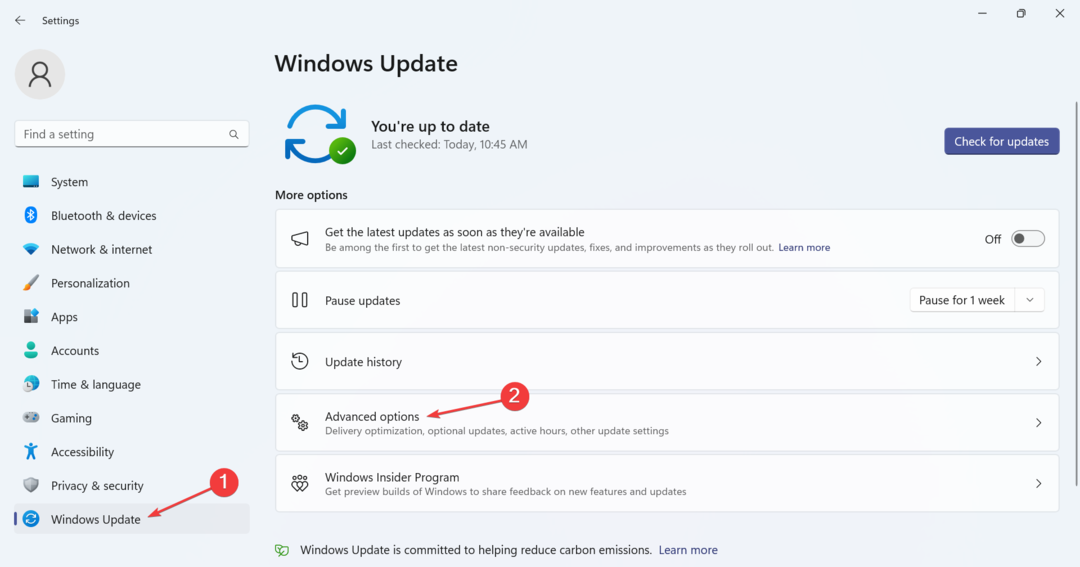
- Clique em Atualizações opcionais.
- Expandir Atualizações de drivers, marque a caixa de seleção do Driver de gráficos Intele clique em Baixe e instale.
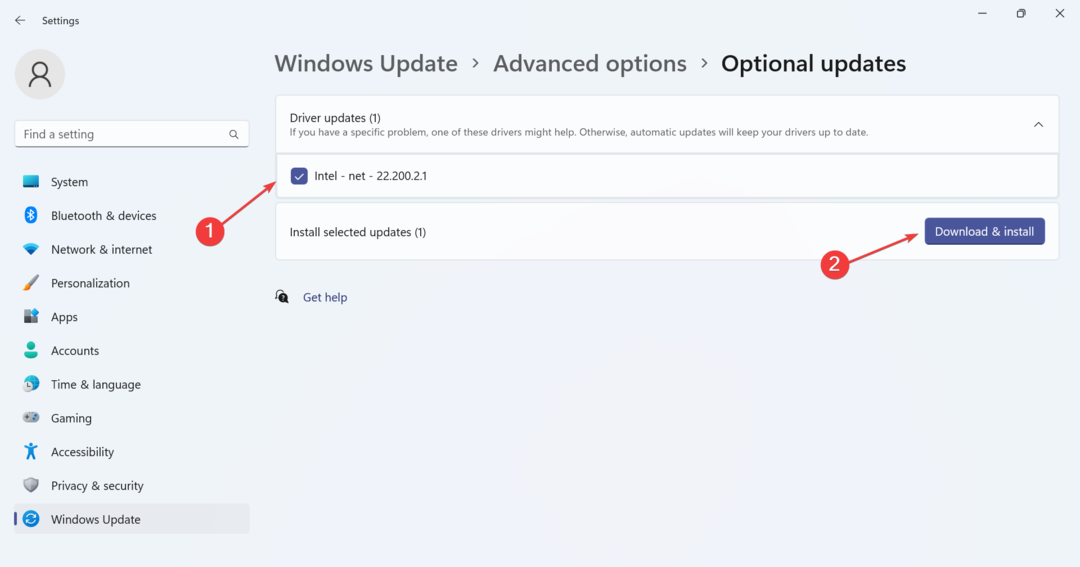
Se nada funcionou, tente procurar a versão mais recente do driver Intel na atualização do Windows. A Microsoft permite que os fornecedores de hardware liberem atualizações através do canal oficial e, dessa forma, você não recebe mensagens de erro e elimina conflitos.
Depois de consertar o Seu sistema possui um driver bloqueado de acordo com as especificações do fabricante erro, alguns relataram o Este driver foi bloqueado para carregar mensagem, mas pode ser facilmente corrigido por desabilitando a aplicação de assinatura de driver.
Lembre-se, é recomendado que você execute os drivers mais recentes, e quaisquer erros encontrados podem ser corrigidos rapidamente!
Para qualquer dúvida ou para compartilhar o que funcionou para você, deixe um comentário abaixo.


